検証済みのAI要約◀▼
エージェントのパフォーマンスを評価し、改善点を特定するためのスコアカードを作成します。カテゴリを追加し、評価尺度やウェイト(重み)を設定して、顧客対応において特に重視する観点を明確にできます。条件付きスコアカードを使えば、特定の基準に基づいてレビューを効率化でき、詳細なフィードバックのために根本原因を追加することも可能です。設定が完了したら、スコアカードを公開して、チームの品質保証プロセスの強化を開始しましょう。
Zendesk QAのスコアカードは、スコアカードは、エージェントのパフォーマンスを評価し、改善点を明らかにするための効果的なツールです。チームが組織の目標を達成するための助けとなります。
管理者およびアカウントマネージャーはスコアカードを新規作成できます。
新しいスコアカードを作成するには
- 「品質保証」の画面右上にあるプロフィールアイコンをクリックします。
- 設定アイコン(
 )をクリックします。
)をクリックします。 - サイドバー(
 )の「アカウント」で「スコアカード」をクリックします。
)の「アカウント」で「スコアカード」をクリックします。 - 「作成」をクリックし、「スコアカード」を選択します。
- スコアカードの「名前」を入力します。

- 「ワークスペース」で、このスコアカードを使って手動でレビューするワークスペースを選択します。
- 「オートQAが有効になっているワークスペース」で、このスコアカードを使って自動スコアリングを行うワークスペースを選択します。
- (オプション)「グループセクションを追加」をクリックして、スコアカードのカテゴリをセクションに分けて整理します。
- 「カテゴリを追加」をクリックして、スコアカードに含めるカテゴリを選択します。
名前を入力し、「カテゴリを作成」を選択すると、新しいカテゴリを作成できます。
- 「評価スケール」を選択します。
小さいスケールは、大量のチケットに対して迅速かつ一貫したレビューを行うのに適しており、一方で大きいスケールは、より細かなニュアンスを伝えることができ、コーチングや品質の向上に向いています。詳しくは「カテゴリスコアの算出方法について」を参照してください。
次の評価スケールを利用できます。
- バイナリ:バイナリスケールは、選択肢が「良い」と「悪い」の2択のみのため、素早く判断でき、一貫性も高いスケールです。スピードを重視する大量のチケットのレビューに最適です。
- 3点:3点スケールでもすばやい評価は可能ですが、「良い」「悪い」に加えて「普通」という中間的な選択肢を設けることで、多少のニュアンスを伝えることができます。
- 4点:4点スケールでは、「良い」「やや良い」「やや悪い」「悪い」のいずれかではっきりとした判断を下すことが求められるため、批判的思考が促されます。
-
5点:5点スケールは、より細かいフィードバックを行うことができ、A=5、B=4といった学業成績の評価方法にも近い形式です。このタイプのスケールには、レビュー担当者が考慮する項目が多くなる分、スコア付けに時間がかかりやすいという欠点があります。右上の「設定」をクリックすると、数字の代わりに絵文字を使ったり、「該当なし」をオプションに追加して、ユーザーがカテゴリをスキップできるように設定できます。
- 他のカテゴリとの相対的な重要性を定義するために、カテゴリにウェイト(重み付け)を指定します。この値には0〜100の整数のみを指定してください。新規作成したカテゴリのデフォルトのウェイトは10です。
さまざまなカテゴリのウェイトを調整することで、カスタマーのリクエストに応える上で、自社にとっての優先事項がはっきりします。たとえば、根本的原因の把握を優先したい場合、「文書化」よりも「根本的原因」のウェイトを高く設定します。
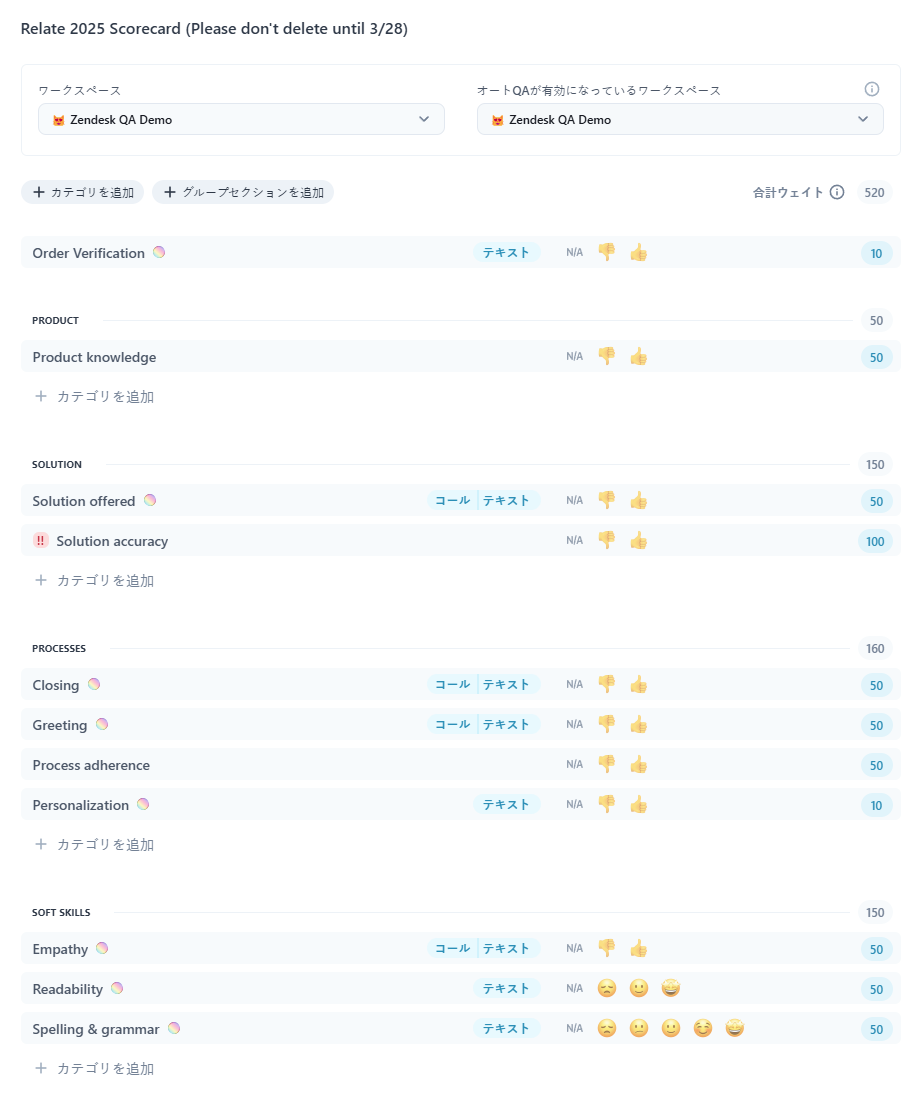
カテゴリのウェイトにカーソルを合わせると、全体の品質スコアにどのように反映されるかがパーセンテージで表示されます。
- (オプション)レビューの合否に影響するほどこのカテゴリが重要な場合は「重要なカテゴリ」を選択します。重要な評価カテゴリとは、評価が50%を下回るとすべてのカテゴリが自動的に不合格となり、スコアが0%になるカテゴリのことです。これはたとえば、法規遵守を追跡する際に役立ちます。
カテゴリがグループの一部である場合、このカテゴリが不合格になった際に、次のどちらの扱いにするかを選択します。
- レビュー全体で不合格:レビューのすべてのカテゴリが不合格となり、レビュースコアは0%になります。
- グループのみ不合格:そのカテゴリが属するグループ内の他のカテゴリも不合格となります。
- (オプション)「特定の条件下でのみスコアカードに表示する」を選択して、このスコアカードが使用される範囲を限定します。たとえば、「満足度スコアが3」の会話をレビューしている場合、「商品知識」の評価カテゴリが評価対象となります。条件付きスコアカードを設定しておくと、会話のレビューを行うたびに手動でスコアカードを選択する必要がなくなるため、時間を節約できます。
スコアカードが自動的に選択されるために会話が満たすべき条件を、次の基準に基づいて設定できます。
条件が設定されていない場合は、会話をレビューする際にスコアカードを手動で選択する必要があります。
- (オプション)「根本的原因を追加して評価を説明する」を選択して、レビュー担当者に、各カテゴリについて具体的なフィードバックを提供するよう促します。このオプションは、ネガティブなフィードバックの際に特に役立ちます。
選択した場合、以下の操作を行うことができます。
- ネガティブな評価(
 )とポジティブな評価(
)とポジティブな評価( )に使用できる、定義済みの根本的原因の個別のリストを指定する。リストから選択するか、名前を入力して「作成」を選択し、新しい根本的原因を作成する。
)に使用できる、定義済みの根本的原因の個別のリストを指定する。リストから選択するか、名前を入力して「作成」を選択し、新しい根本的原因を作成する。 - レビュー担当者が標準的でない独自の根本的原因を記入できるように、「その他」オプションとコメントフィールドを提供するかどうかを選択する。
- \\\\\\\このカテゴリで、レビュー担当者による「根本的原因の複数選択を許可する」かどうかを選択する。
- ネガティブな評価(
- 「適用」をクリックします。
- 「公開」をクリックして新しいスコアカードを使用できるようにするか、公開の準備が完了していない場合は「下書きとして保存」をクリックします。